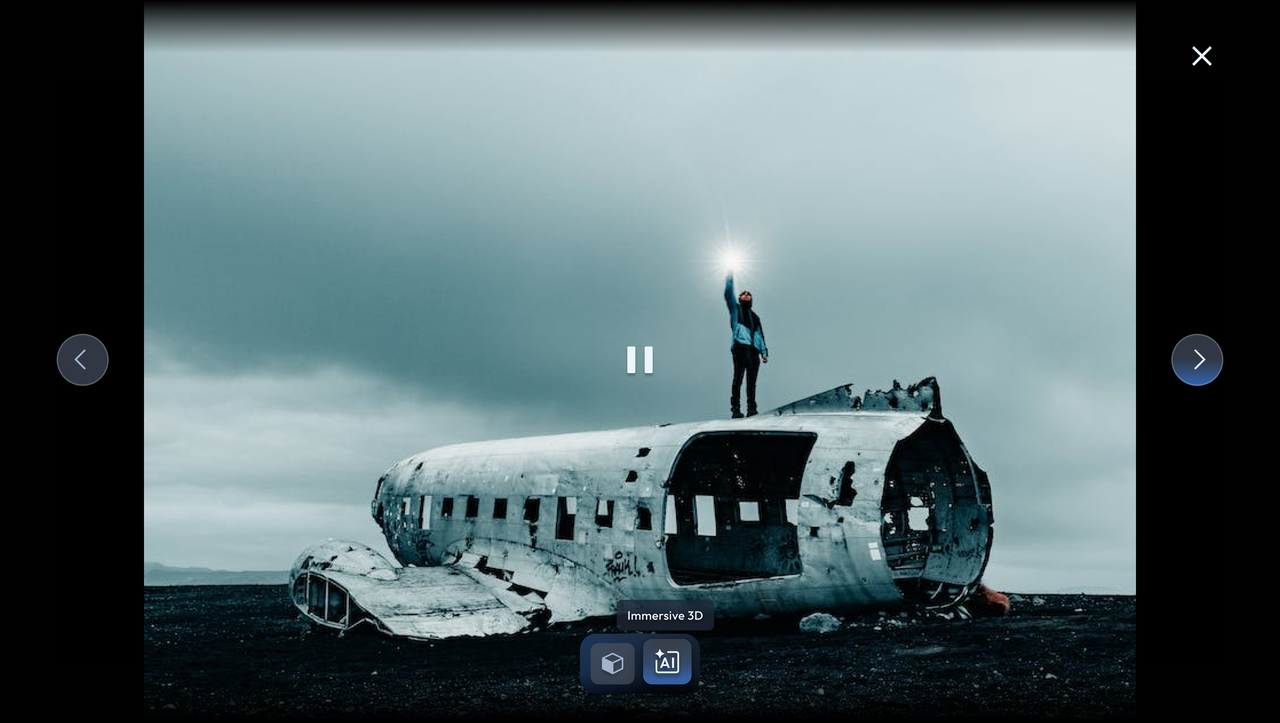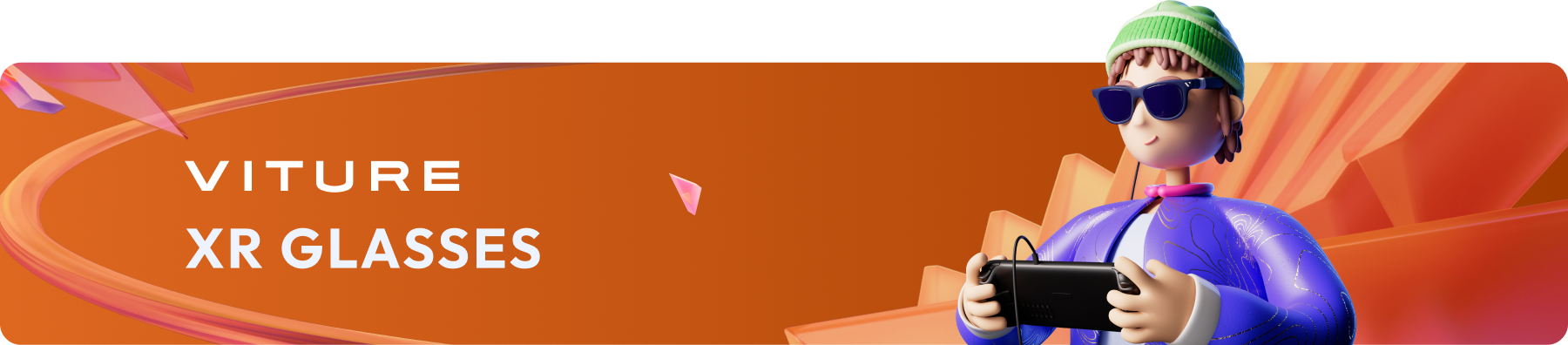
Immersive 3D in SpaceWalker for iOS
Immersive 3D(没入型 3D) は SpaceWalker に搭載された画期的な機能で、写真や動画をリアルタイムで驚くべき3D体験に変えます。
最先端のAI技術を活用し、2Dコンテンツを瞬時に3D化。フレームごとの奥行き情報や空間位置関係を分析することで、卓越した映像品質を維持しながら遅延を最小限に抑え、自然で没入感のある3D効果を実現します。
以下の動画でその動作をご覧ください。
詳細は「SpaceWalker for iOS」ページをご覧ください。
Immersive 3D の要件
Immersive 3D を楽しむには、以下が必要です:
ハードウェア
VITURE XRグラス:: VITURE Pro、VITURE One
iPhone or iPad with USB-C connector:
iPhone 16 Pro、iPhone 16 Pro Max、iPhone 16、iPhone 16 Plus
iPhone 15 Pro、iPhone 15 Pro Max、iPhone 15、iPhone 15 Plus
iPad Pro(M4)、iPad Pro 11インチ(第1~第4世代)、iPad Pro 12.9インチ(第3~第6世代)
iPad Air(M2)、iPad Air(第4・第5世代)
iPad mini(A17 Pro)、iPad mini(第6世代)
ソフトウェア
SpaceWalkerアプリ(v1.9.1以降)
iOS 18
オプションアクセサリー
USB-C XR 充電アダプター Pro: 3Dモードの自動有効化機能で、よりスムーズな体験を実現
Immersive 3Dの使用方法
Photo Gallery
SpaceWalker アプリを起動し、フォトギャラリーを開きます。
任意の写真または動画を選択します。
「没入型 3D」ボタン(AIアイコン)をタップして、3Dに変換。
XRグラス側で3Dモードを有効にする(またはUSB-C XR充電アダプター Pro を使用して自動有効化)
左右の矢印ボタンで前後のメディアに切り替え。
動画再生時は、iPhone の画面上で再生コントロールができます。以下の2つの視聴モードから選択してください。
標準 3D: バランスの取れた3D体験のデフォルトモード
高度な 3D: 深度を増してより没入感のある体験を提供
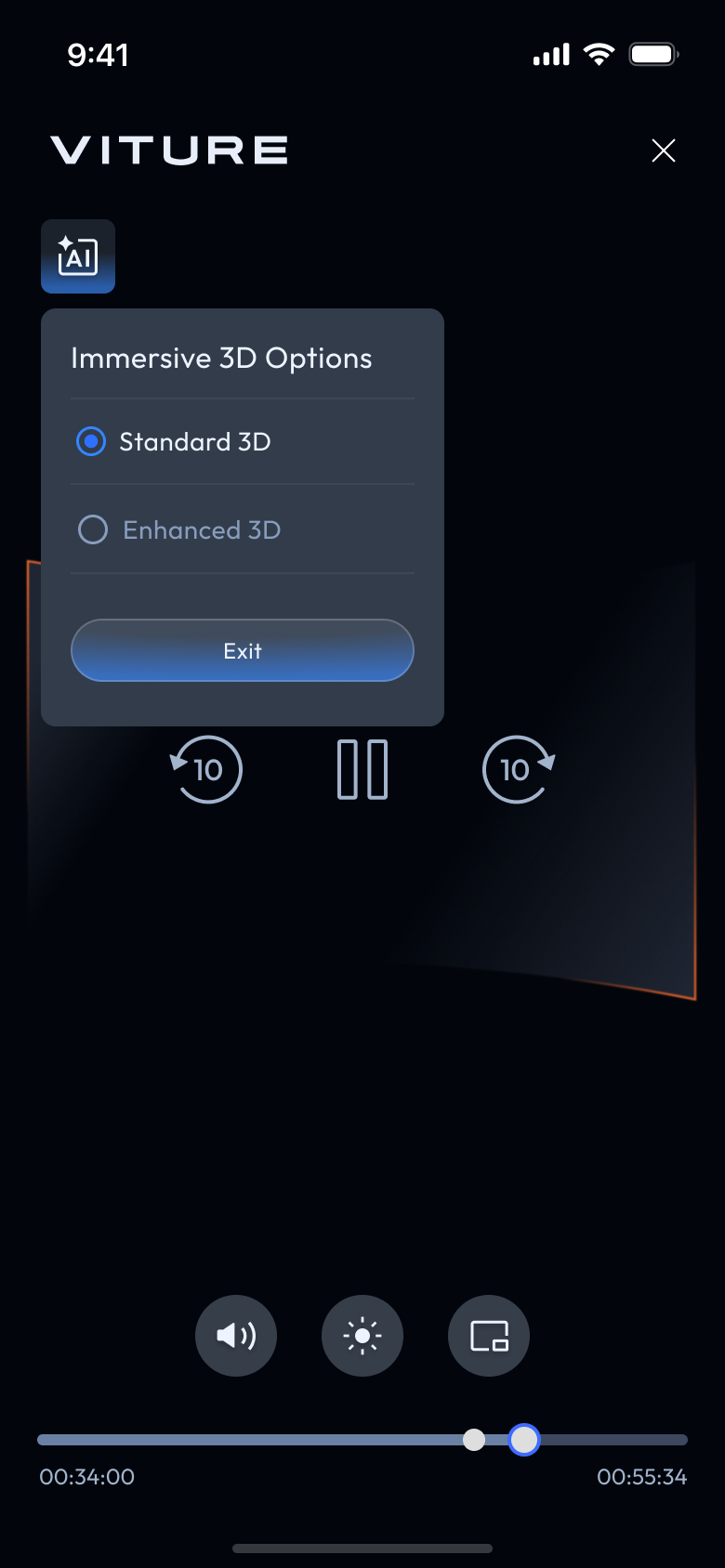
Video Detector (ビデオ検出)機能
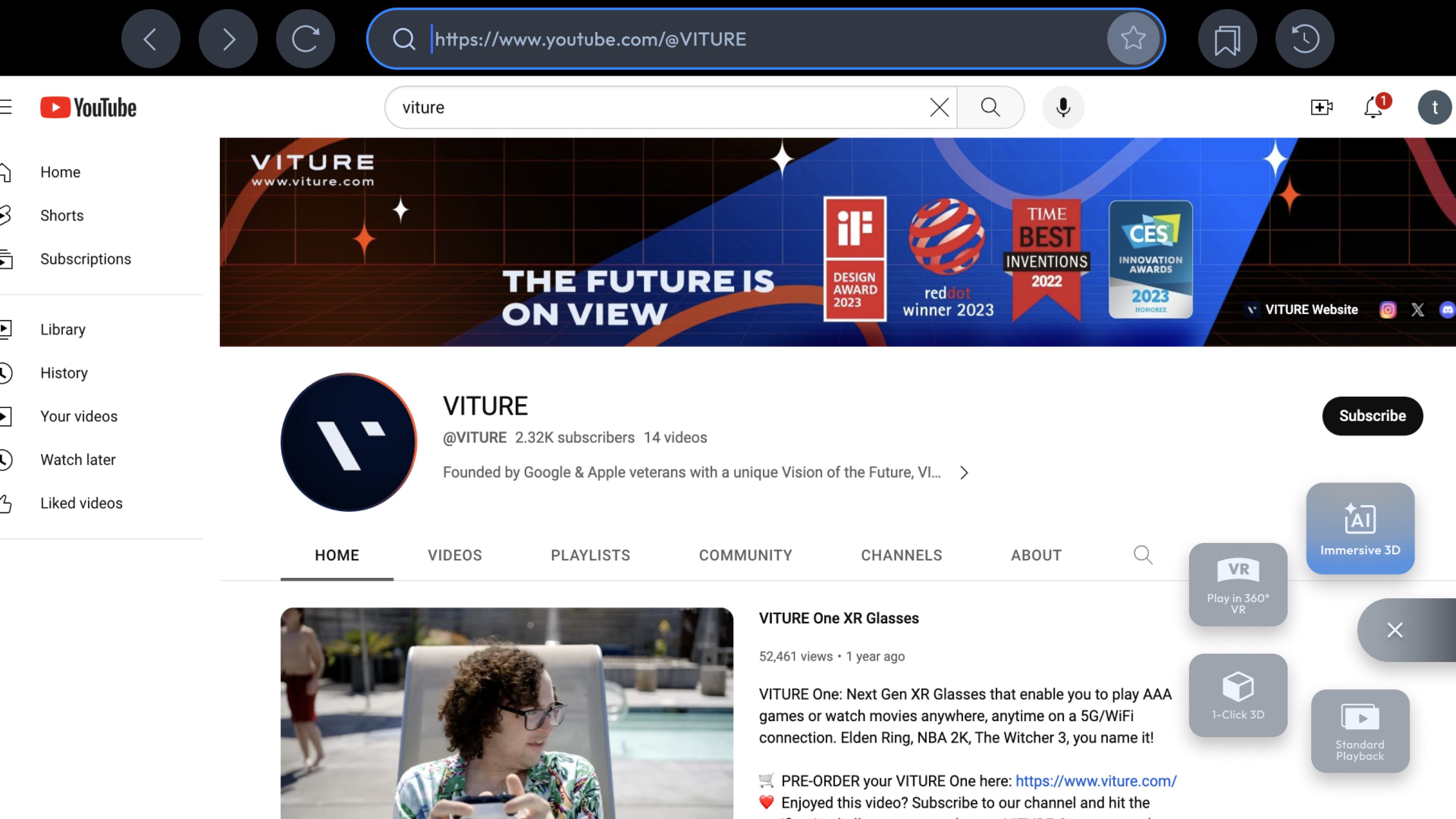
SpaceWalker のブラウザでオンラインビデオを開く
ビデオ検出機能が自動的に互換性のある動画を識別します(一部のサイトは非対応)
「没入型 3D」ボタン(AIアイコン)をタップして3D再生を開始
XRグラス側で3Dモードを有効にする(またはUSB-C XR充電アダプター Pro を使用して自動有効化)
iPhone の画面上で再生コントロールができます
注意事項
・Immersive 3D はバッテリー消費を大幅に増加させる可能性があります。 ・長時間使用する前に、iPhoneまたはiPadが十分に充電されていることを確認してください。